Khắc phục tình trạng chuột không kết nối với Laptop
Chuột máy tính là thiết bị ngoại vi thiết yếu cho các hoạt động trên laptop, giúp thao tác nhanh chóng và chính xác hơn. Tuy nhiên, đôi khi bạn có thể gặp phải tình trạng chuột không kết nối với laptop, gây cản trở công việc và giải trí. Bài viết này Hoàng Khuê sẽ hướng dẫn bạn cách khắc tình trạng chuột không kết nối với laptop một cách nhanh chóng và hiệu quả.

Nguyên nhân chuột không kết nối với laptop
Có nhiều nguyên nhân dẫn đến tình trạng chuột không kết nối với laptop, bao gồm:
Kiểm tra kết nối
- Bước đầu tiên, hãy thử cắm chuột vào cổng USB khác trên laptop.
- Nếu chuột vẫn không hoạt động, hãy thay cáp chuột mới.
- Nếu bạn sử dụng chuột không dây, hãy kiểm tra pin và bộ thu phát tín hiệu.
- Khởi động lại laptop cũng có thể giúp giải quyết một số vấn đề kết nối đơn giản.
Lỗi phần cứng
- Cổng USB bị hỏng hoặc lỏng lẻo.
- Chuột bị hỏng hoặc lỗi phần cứng.
- Cáp kết nối (đối với chuột có dây) bị hỏng.
Lỗi phần mềm
- Driver chuột bị lỗi hoặc thiếu.
- Hệ điều hành bị lỗi.
- Cài đặt chuột không chính xác.
- Xung đột phần mềm.
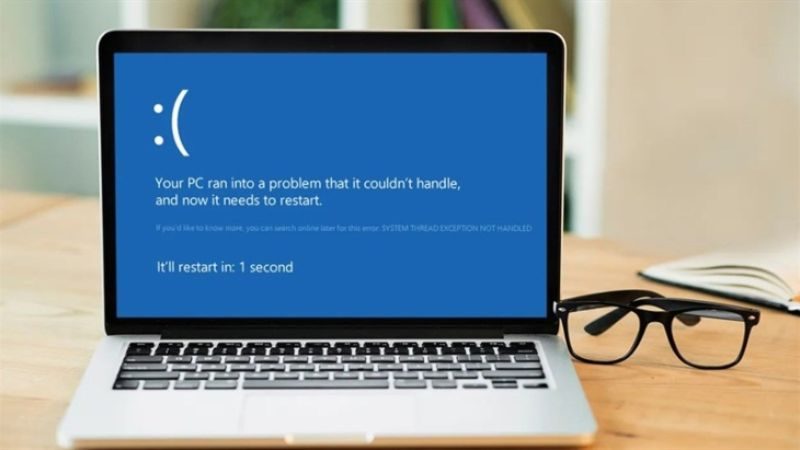
Cách khắc phục chuột không kết nối với Laptop
Bước 1: Khởi động lại laptop và chuột.
- Đây là bước đơn giản nhất nhưng có thể giải quyết được nhiều vấn đề. Khởi động lại sẽ giúp hệ điều hành và các phần mềm liên quan được tải lại, có thể khắc phục lỗi tạm thời.
Bước 2: Kiểm tra kết nối.
- Chuột có dây: Đảm bảo rằng cáp kết nối được cắm chặt vào cổng USB của laptop. Thử cắm vào cổng USB khác để kiểm tra xem cổng USB có vấn đề hay không.
- Chuột không dây: Đảm bảo rằng pin chuột đã được lắp đúng cách và còn pin. Thử kết nối lại chuột với laptop bằng cách sử dụng nút kết nối trên chuột.
Bước 3: Cập nhật driver chuột.
Driver chuột là phần mềm giúp hệ điều hành giao tiếp với chuột. Driver bị lỗi hoặc thiếu có thể dẫn đến tình trạng chuột không kết nối được.
Cách cập nhật driver chuột
- Sử dụng Windows Update để tự động cập nhật driver.
- Tải xuống và cài đặt driver mới từ trang web của nhà sản xuất chuột.
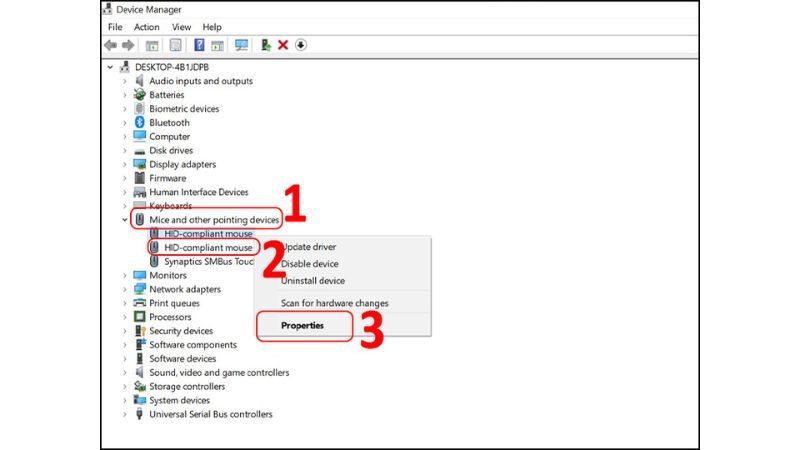
Bước 4: Khắc phục lỗi phần mềm.
- Khởi động lại laptop ở chế độ Safe Mode.
- Gỡ cài đặt và cài đặt lại driver chuột.
- Sử dụng công cụ sửa lỗi hệ điều hành.
Bước 5: Liên hệ với nhà sản xuất.
- Nếu bạn đã thử tất cả các cách trên mà vẫn không khắc phục được vấn đề, hãy liên hệ với nhà sản xuất laptop hoặc chuột để được hỗ trợ.
Lưu ý:
- Khi thực hiện các bước khắc phục, hãy đảm bảo rằng bạn đã kết nối chuột với laptop.
- Nếu bạn không am hiểu về máy tính, hãy nhờ người có chuyên môn hỗ trợ.
Mẹo phòng ngừa
- Sử dụng chuột chất lượng tốt từ thương hiệu uy tín.
- Vệ sinh chuột và cổng USB thường xuyên để tránh bụi bẩn bám dính.
- Cập nhật driver chuột và hệ điều hành thường xuyên để đảm bảo hệ thống hoạt động ổn định.
- Cẩn thận khi sử dụng chuột để tránh va đập hoặc rơi rớt.
- Sao lưu dữ liệu thường xuyên để đề phòng trường hợp hỏng hóc phần cứng.
Kết luận
Chuột không kết nối với laptop có thể gây ra nhiều phiền toái trong công việc và giải trí. Hy vọng những giải pháp được chia sẻ trong bài viết này sẽ giúp bạn khắc phục vấn đề này một cách nhanh chóng và hiệu quả. Hãy nhớ sử dụng chuột chất lượng tốt và bảo quản chuột cẩn thận để tránh gặp phải vấn đề này trong tương lai.










Để lại một bình luận
Bạn phải đăng nhập để gửi bình luận.